- Beranda
- Komunitas
- Hobby
- Do It Yourself
Cara Mudah Mendesain Logo Dengan Aplikasi Microsoft Word dan Sejenisnya
TS
turtwig.wik
Cara Mudah Mendesain Logo Dengan Aplikasi Microsoft Word dan Sejenisnya

Thread ini dibuat sebagai bagian dari tanda ikut sertanya TS, pada event kaskus kreator yang fenomenal ini. Info lebih detailnya bisa gansis intip di sini.
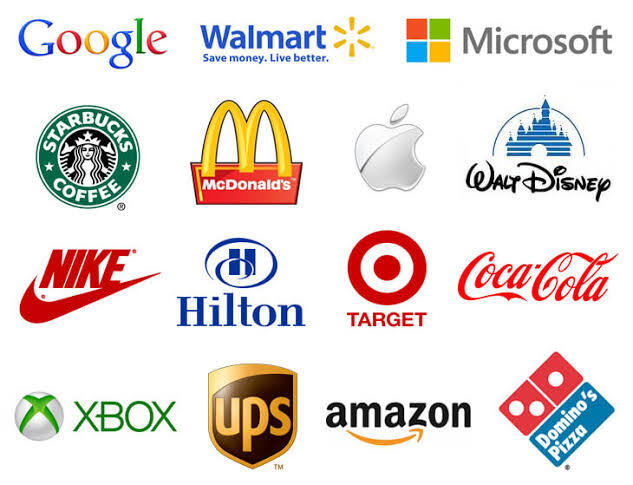
Sumur: God Particles
Quote:
Apa sih yang terpikirkan setelah melihat gambar logo-logo diatas?
Bisa jadi ada banyak hal. Salah satunya mungkin adalah proses pembuatannya yang kompleks. Serta dibarengi dengan penggunaan aplikasi desain kelas profesional seperti duo Adobe (Photoshop dan Illustrator), Corel Draw, dan berbagai aplikasi sejenis yang mungkin kurang familiar bagi kebanyakan orang.
Selain itu, aplikasi macam ini harganya juga bisa jadi "lumayan dalam" mengeruk kantong kita. Memang ada juga aplikasi yang gratis, seperti GIMP dan Inkscape. Namun timbul masalah baru, dimana resource untuk aplikasi gratis tersebut (GIMP dan Inkscape) gak sebanyak dan aksesnya gak semudah aplikasi yang berbayar di atas.
Belum lagi, waktu dan komitmen yang harus gansis berikan demi mempelajari dan membiasakan membuat desain dengan aplikasi tersebut. Sebab, gak semua orang punya banyak waktu luang karena banyak yang sudah sibuk dengan kerjaan, pendidikan, keluarga dan lain sebagainya.
Lantas, bagaimana nanti jika gansis suatu saat perlu mendesain sebuah logo?
Gampang, gansis hanya perlu memanfaatkan tools yang udah biasa gansis gunakan. Dalam hal ini, yang ane maksud adalah aplikasi pengolah dokumen.
Yang mana salah satunya gansis kenal dengan nama Microsoft Word. Bisa juga menggunakan aplikasi pengolah dokumen sejenis yang lain.
Bisa jadi ada banyak hal. Salah satunya mungkin adalah proses pembuatannya yang kompleks. Serta dibarengi dengan penggunaan aplikasi desain kelas profesional seperti duo Adobe (Photoshop dan Illustrator), Corel Draw, dan berbagai aplikasi sejenis yang mungkin kurang familiar bagi kebanyakan orang.
Selain itu, aplikasi macam ini harganya juga bisa jadi "lumayan dalam" mengeruk kantong kita. Memang ada juga aplikasi yang gratis, seperti GIMP dan Inkscape. Namun timbul masalah baru, dimana resource untuk aplikasi gratis tersebut (GIMP dan Inkscape) gak sebanyak dan aksesnya gak semudah aplikasi yang berbayar di atas.
Belum lagi, waktu dan komitmen yang harus gansis berikan demi mempelajari dan membiasakan membuat desain dengan aplikasi tersebut. Sebab, gak semua orang punya banyak waktu luang karena banyak yang sudah sibuk dengan kerjaan, pendidikan, keluarga dan lain sebagainya.
Lantas, bagaimana nanti jika gansis suatu saat perlu mendesain sebuah logo?
Gampang, gansis hanya perlu memanfaatkan tools yang udah biasa gansis gunakan. Dalam hal ini, yang ane maksud adalah aplikasi pengolah dokumen.
Yang mana salah satunya gansis kenal dengan nama Microsoft Word. Bisa juga menggunakan aplikasi pengolah dokumen sejenis yang lain.



Quote:
Tutorial Gampang Mendesain Logo Dengan Menggunakan Aplikasi Microsoft Word dan Sejenisnya
Pada tutorial kali ini ane menggunakan TextMaker dari SoftOffice, bukan Word dari Microsoft Office. Sebab, kantong ane masih kesulitan menjangkau harga lisensi Microsoft Office.
Tapi jangan khawatir, karena berdasarkan pengalaman ane, hampir semua aplikasi pengolah dokumen punya tools dan fitur yang sangat mirip, bahkan termasuk namanya. Sehingga gansis gak akan kesulitan mengikuti apa yang ane sampaikan.
Pada tutorial kali ini ane menggunakan TextMaker dari SoftOffice, bukan Word dari Microsoft Office. Sebab, kantong ane masih kesulitan menjangkau harga lisensi Microsoft Office.
Tapi jangan khawatir, karena berdasarkan pengalaman ane, hampir semua aplikasi pengolah dokumen punya tools dan fitur yang sangat mirip, bahkan termasuk namanya. Sehingga gansis gak akan kesulitan mengikuti apa yang ane sampaikan.
1. Buka "TextMaker" (aplikasi pengolah dokumen gansis).
Spoiler for Open App:
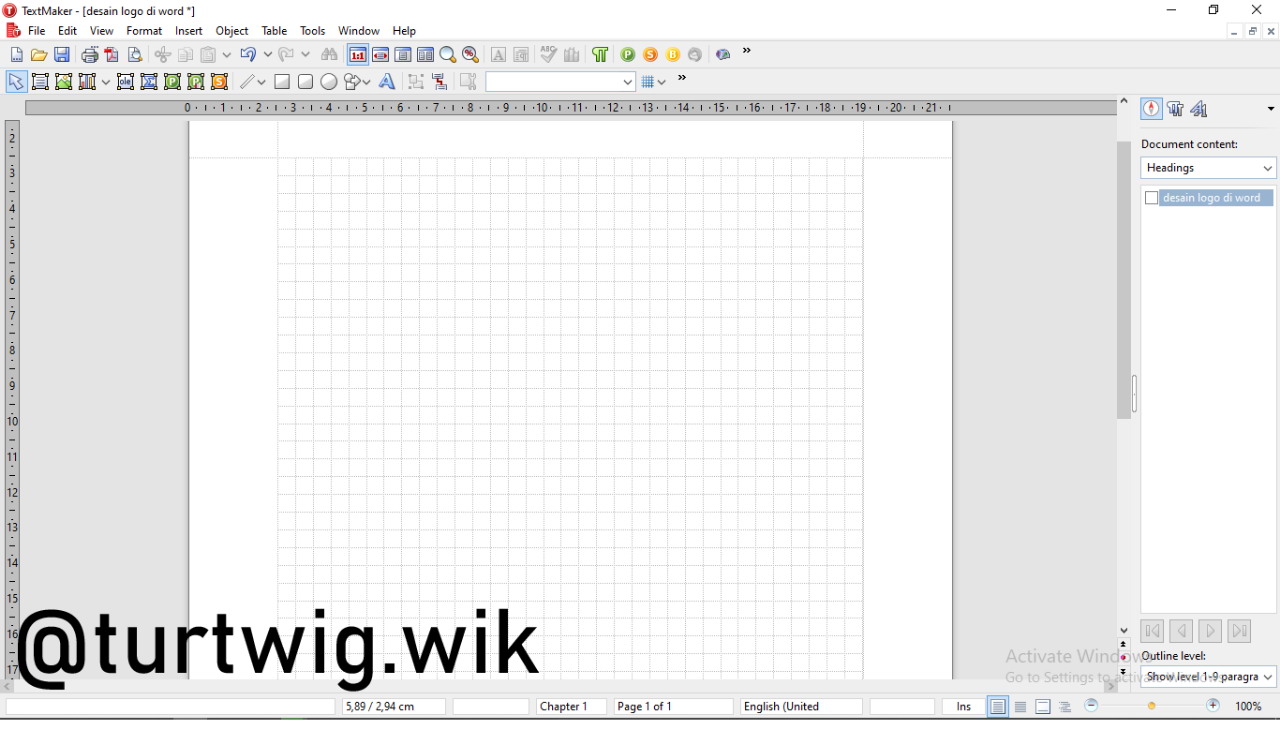
2. Klik menu "AutoShape", lalu pilih shape yang sesuai keinginan gansis.
Spoiler for Autoshape:
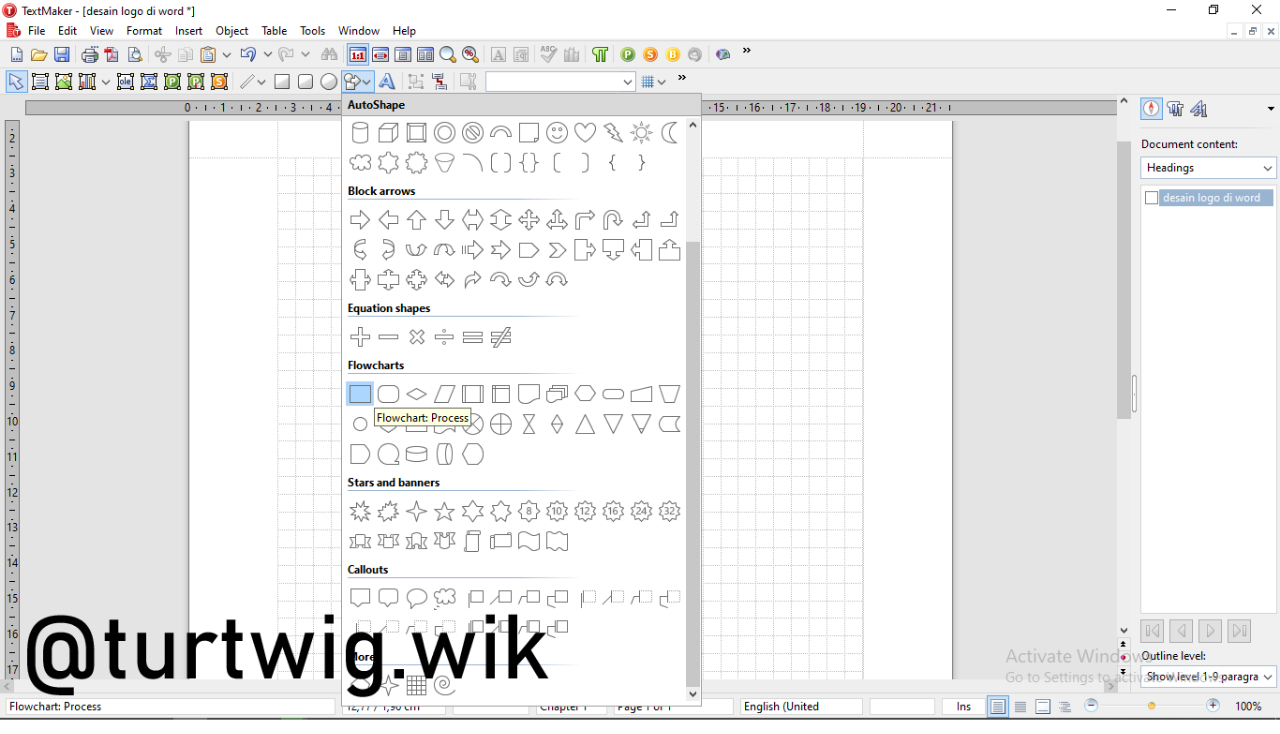
3. Karena shape yang ane pengen, yaitu heksagon gak ada di pilihan yang tersedia, maka harus diakali. Ane melakukannya dengan "menggabungkan 2 belah ketupat dan 1 persegi panjang (bisa juga cara lain, sekreatifnya aja)". Dan jangan lupa "seleksi ketiga shape" tersebut, sehingga bisa digabungkan (klik kanan setelah "seleksi").
Spoiler for Heksagon:
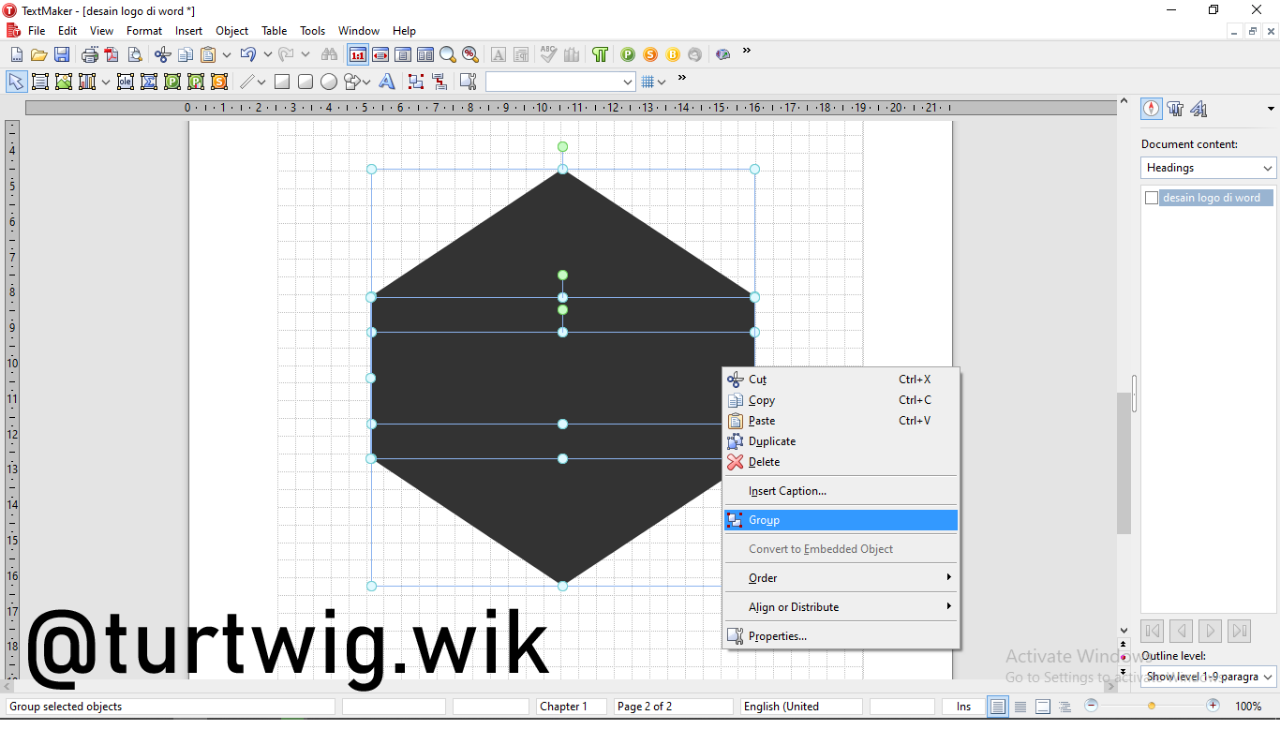
4. Buat background sesuai warna heksagon diatas (coklat). Serta berikan efek outline pada heksagon tersebut.
Spoiler for Backgroun + Outline:
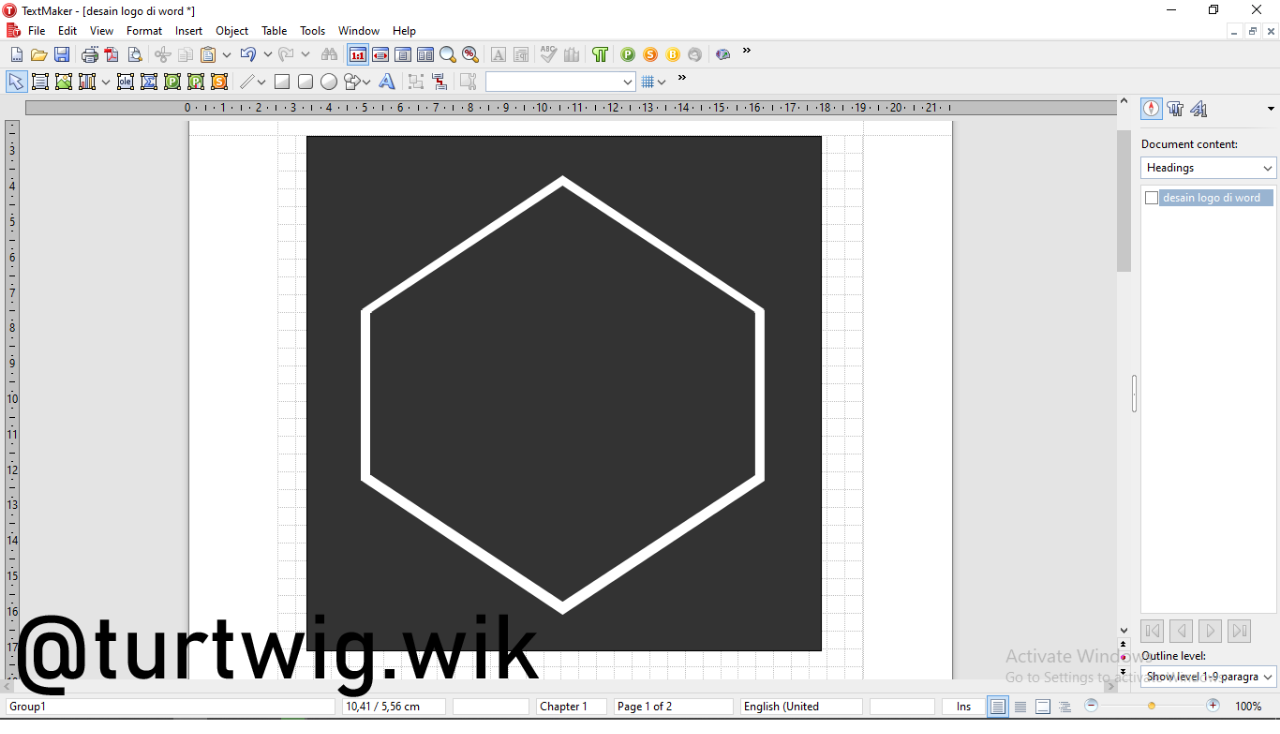
5. Buat kacamata. Langkahnya seperti membuat heksagon diatas, yaitu dengan menggabungkan beberapa macam shape. Dan jangan lupa untuk digabung.
Spoiler for Kacamata:
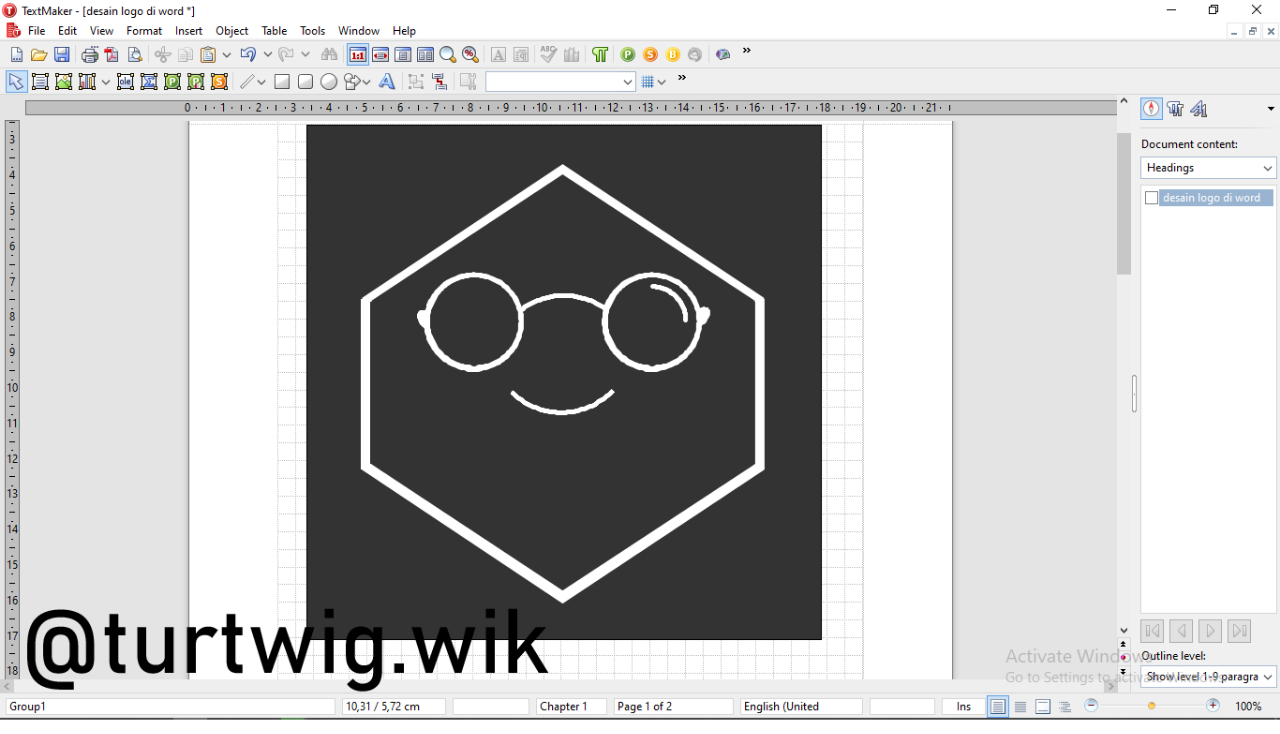
6. Selain menggunakan "AutoShape", gansis juga bisa berkreasi dengan simbol. Caranya gampang, tinggal cari menu "TextArt". Lalu ganti font-nya menjadi "Webdings". Agar lebih mudah, selanjutnya pilih menu "CharacterMap". Lalu tinggal pilih simbol yang agan mau.
Spoiler for Character Map:
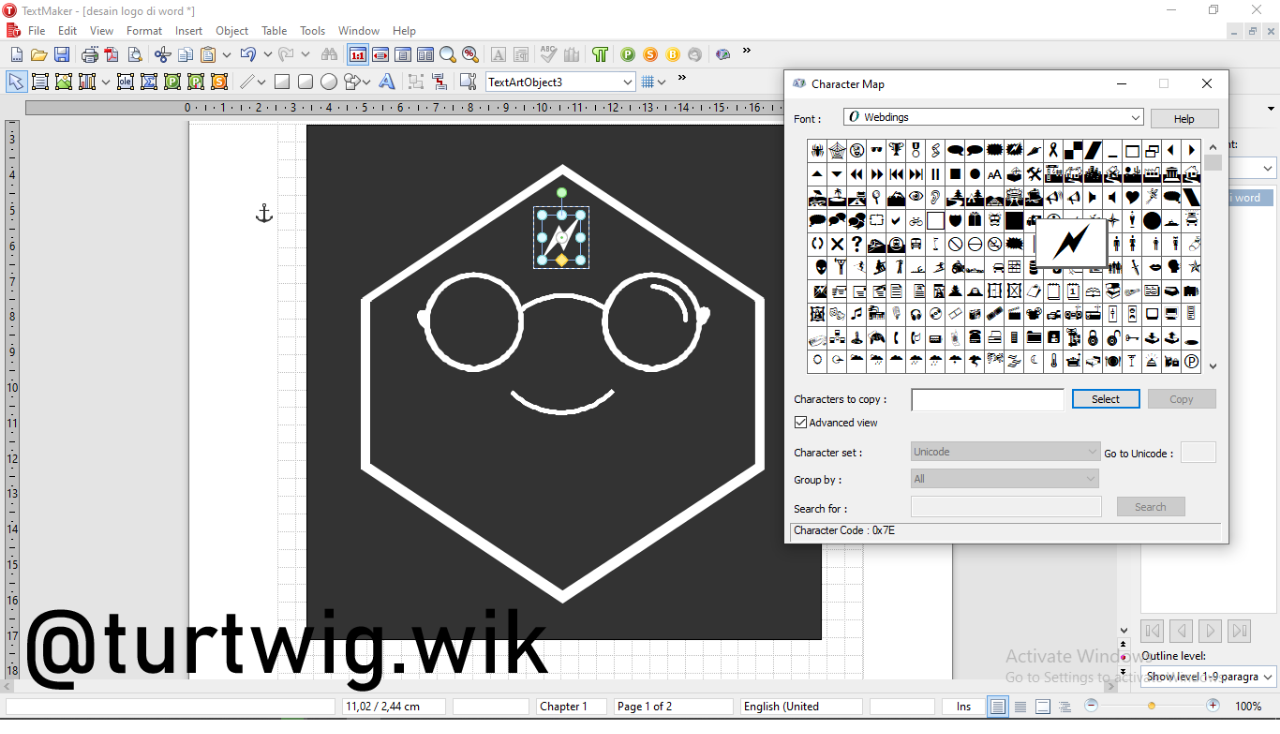
7. Tambahkan tulisan, nama unit usaha misalnya. Caranya dengan menggunakan "TextArt" seperti tadi, lalu kreasikan sesuai keinginan.
Spoiler for Tulisan:
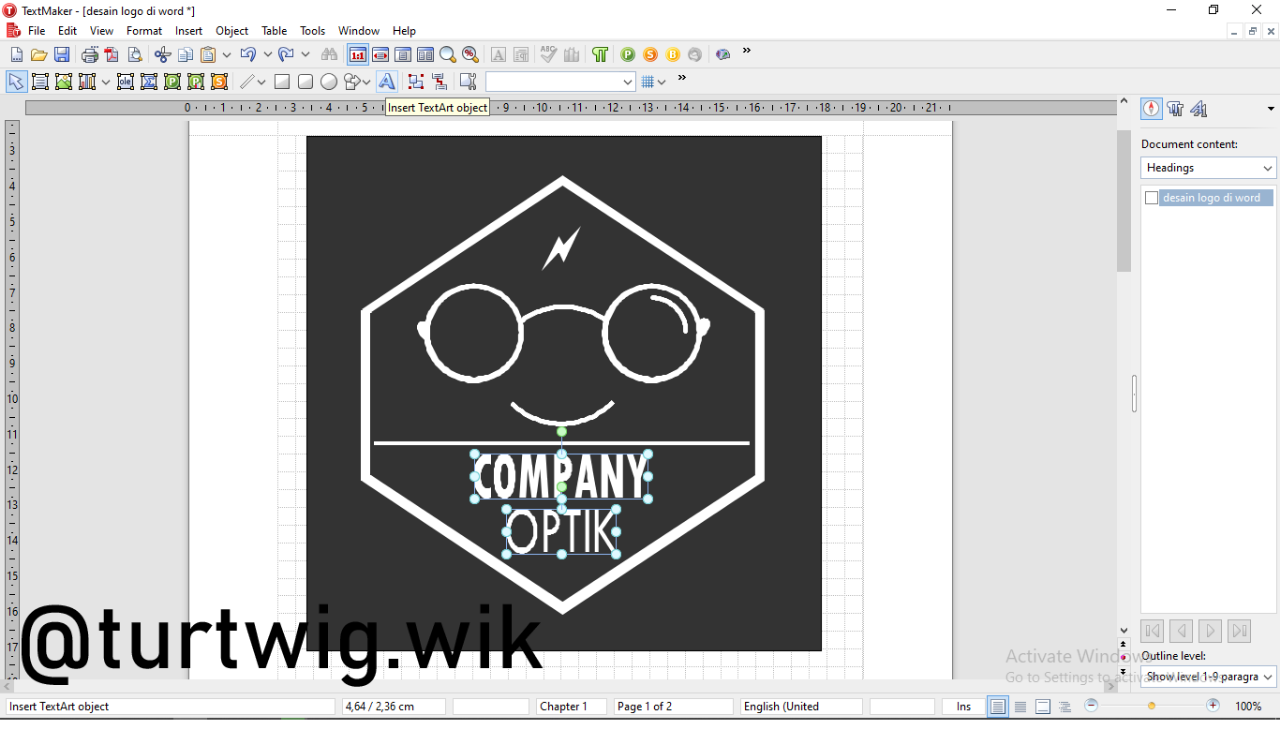
8. Selesai, lalu "Save" logo. Caranya bervariasi pada setiap aplikasi, kalo ane menggunakan fitur "PrintScreen".
Spoiler for Hasil:




Quote:
Catatan Tambahan
1. Selalu perhatikan urutan tumpukan shape/objek. Gansis bisa mengaturnya dengan cara "klik kanan pada objek", lalu pilih menu "Order". (Seperti mengatur tumpukan Layer pada Photoshop).
Spoiler for Order:
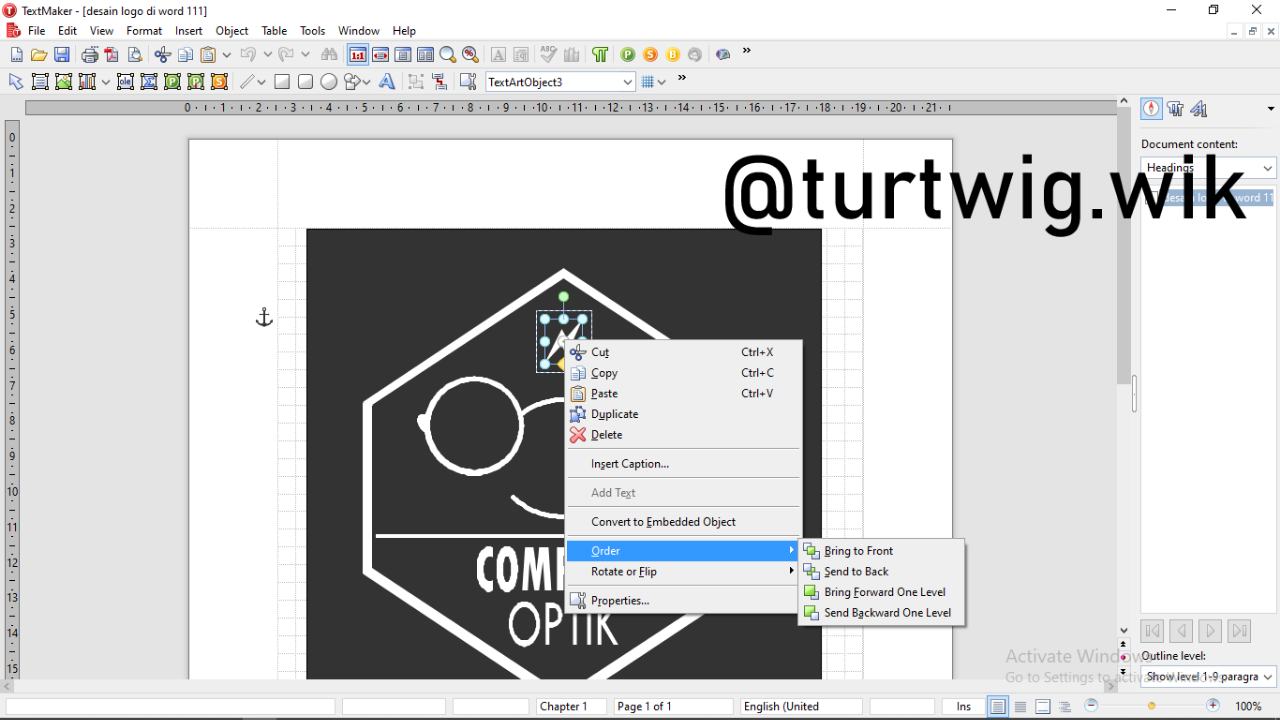
2. Kostumisasi shape/objek. Sebagian besar bisa gansis lakukan dengan cara "klik kanan pada objek", lalu pilih menu "Properties". Contohnya warna, outline, size dan sebagainya. Nanti akan muncul tampilan pop-up menu sebagai berikut.
Spoiler for Properties:
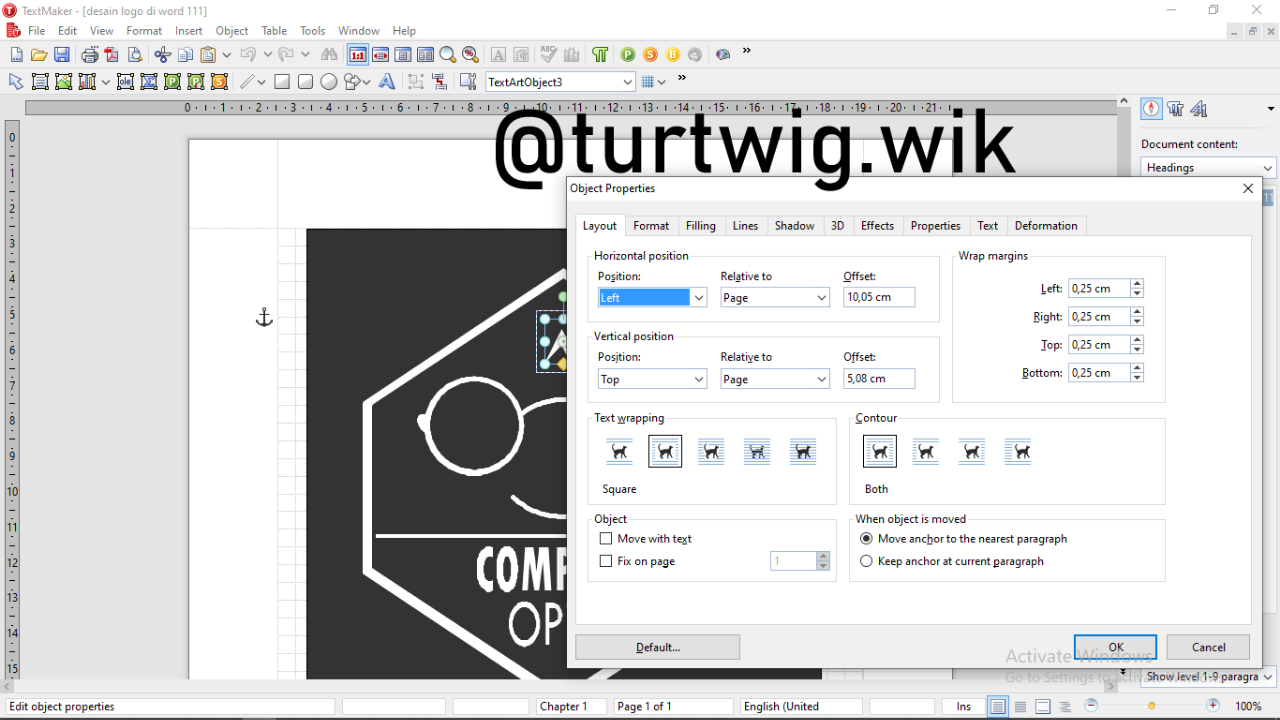
3. Pada Microsoft Word (ane sempet pake versi 2016), sudah disediakan menu untuk langsung disimpan sebagai gambar. Tinggal gabungkan semua objek, lalu "klik kanan" dan pilih menu "Save as Picture".
Spoiler for Words:
Maaf gansis, gak ada gambarnya. Sudah ane uninstall soalnya, ane mau pensiun jadi pak tani.









Itulah tadi sedikit tips dari ane, untuk membuat desain logo yang mudah dan praktis. Yang baiknya silakan di ambil, yang buruknya silakan di buang.
Sekian dan terima kasih.
sukiver dan Bgssusanto88 memberi reputasi
2
689
Kutip
9
Balasan
Komentar yang asik ya
Urutan
Terbaru
Terlama
Komentar yang asik ya
Komunitas Pilihan